pdf変換
データ変換の手順 -Illustratorから印刷用pdfへ-
IllustratorからPDF変換はCS2から対応しています。CS2以前のデータはaiでの入稿が適切です。書き出すデータは文字アウトラインを行ったうえで、以下の処理をお願いします。
「CS2データ」選択の手順。
①ファイルの別名保存→AdobePDF→プリセットをPDF/1a2001
②左側のメニューバーから圧縮→ダウンサンプルをプルダウンメニューから全てダウンサンプルなしに設定します。→圧縮はすべてZIPに設定し圧縮の項目は終わりです。

③トンボと断ち落としの設定します→塗りたしの天地左右、それぞれ3mmに設定→切り落とした際のズレがなく、きれいな仕上がりとなります。
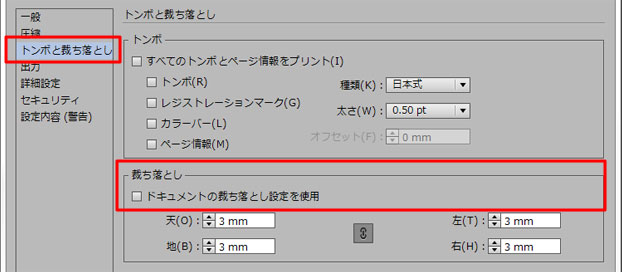
④出力設定 出力インテントの出力をjapan Color 2001 Coatedに設定→PDF保存→印刷用のPDFデータとして出力されます。
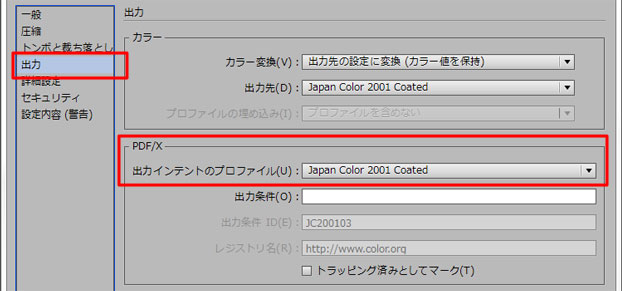
「CS3・CS4・CS5データ」選択の手順。
1のプリセットはPDF/X-4:2008日本を選択。
2、3、4の設定は、CS2と同一の手順です。
※ アートボード内のオブジェクトが、PDFの書き出しになります。アートボードにオブジェクトが入っていなければ、保存しても空データとなるのでご注意ください。




 はじめての方へ
はじめての方へ よくあるご質問
よくあるご質問 データ入稿ガイド
データ入稿ガイド お届け日について
お届け日について 支払い方法
支払い方法
